Excel 输入数字自动带单位的神奇技巧
在日常工作和数据处理中,我们经常会用到 Excel 表格,其中一个常见的需求就是在输入数字后能够自动带上单位,这不仅能让数据更清晰直观,还能提高工作效率,我将为您详细介绍实现这一功能的方法。
中心句:在日常工作中,Excel 表格使用频繁,输入数字自动带单位的需求常见。
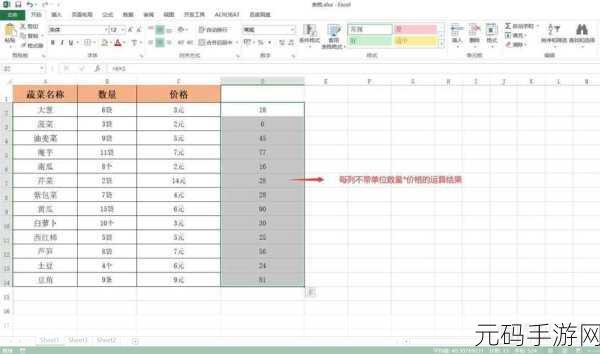
打开您需要操作的 Excel 表格,找到“设置单元格格式”这个选项,通常可以在右键菜单中找到。
中心句:打开 Excel 表格,找到“设置单元格格式”选项。
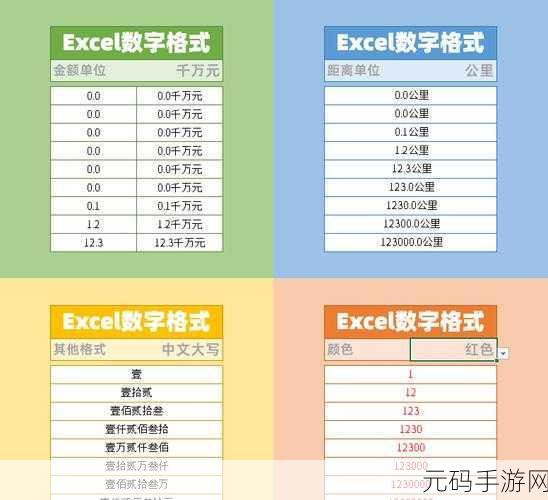
在弹出的“设置单元格格式”对话框中,选择“自定义”类别。
中心句:在对话框中选择“自定义”类别。
在“类型”框中输入您想要的格式代码,如果您希望输入的数字自动带上“元”这个单位,就输入“0 元”。
中心句:在“类型”框中输入所需的格式代码,如“0 元”。
输入完成后,点击“确定”按钮,您在单元格中输入数字,就会自动带上您设置的单位了。
中心句:输入完成并点击“确定”后,输入数字即可自动带单位。
需要注意的是,这种设置方式适用于大多数常规的数字输入,但对于一些特殊情况,可能需要根据实际需求进行微调。
中心句:此设置方式适用多数常规情况,特殊情况需微调。
掌握了这个小技巧,能让您在使用 Excel 时更加得心应手,大大节省时间和精力。
文章参考来源:个人多年 Excel 使用经验总结。









